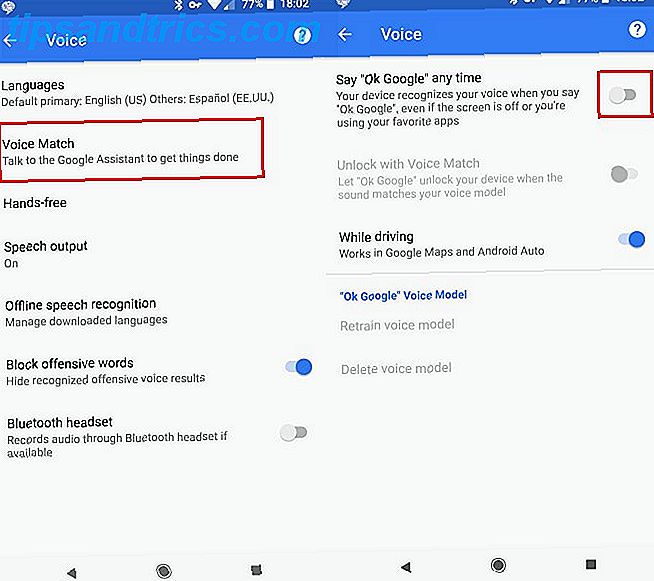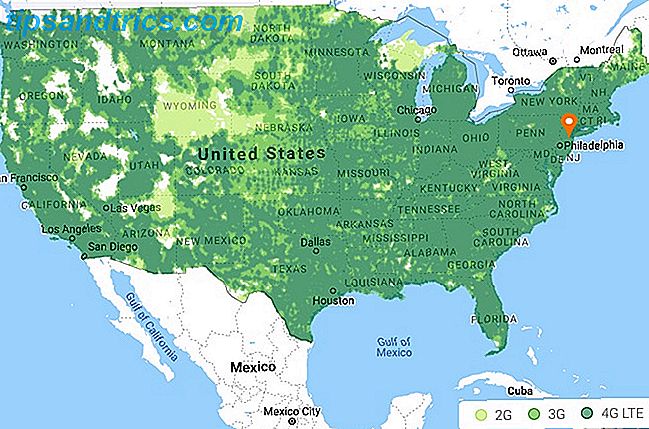Wil je je tracks bedekken? Ik neem het je niet kwalijk. Het lijkt erop dat iedereen van de regering tot uw familie in uw telefoon wil kijken om te zien waar u naar hebt gekeken.
Een belangrijk onderdeel van jezelf veilig houden, is je geschiedenis verwijderen. En ik heb het niet alleen over de geschiedenis van je browser. Je Android-apparaat bevat veel inhoud die hackers en snoopers graag zouden willen bemachtigen.
Bezorgd, omdat je voetafdruk zo groot is, is het niet gemakkelijk om alles te onthouden wat je nodig hebt om te wissen. In dit artikel ga ik je een helpende hand bieden. Laten we een paar van de meest voorkomende manieren bekijken om de geschiedenis op uw apparaat te verwijderen. We behandelen alles, van je browser tot je toetsenbord.
1. Google Chrome
Uw browser is de meest voor de hand liggende plaats op uw telefoon waar uw geschiedenis wordt geregistreerd.
Ik ga alleen uitleggen hoe je je geschiedenis kunt verwijderen in Chrome, aangezien dit de meest gebruikte browser op Android is met een marktaandeel van meer dan 85 procent. Als u een van de weinigen bent die geen Chrome gebruikt, raadpleegt u onze gids over het verwijderen van de geschiedenis in andere veelgebruikte browsers. Uw mobiele browsegeschiedenis verwijderen op Android Uw browsegeschiedenis verwijderen op Android U kunt vaak verwijder browsegeschiedenis op uw computer, maar dat is niet het enige waar u zich zorgen over hoeft te maken. Lees verder .
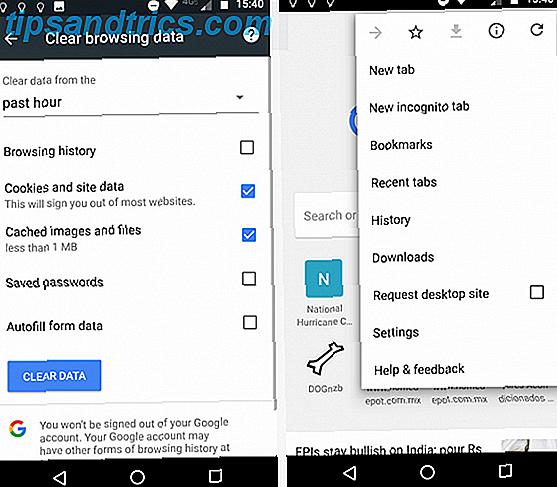
Als u de geschiedenis in Chrome wilt verwijderen, start u de app en tikt u op de drie verticale stippen in de rechterbovenhoek. Ga in het pop-upmenu naar Geschiedenis> Browsegegevens wissen . U kunt precies kiezen welke gegevens u wilt verwijderen en een geschikte periode selecteren.
Tik op Gegevens wissen om het proces te voltooien.
2. Facebook-zoekgeschiedenis
Uw Facebook-zoekgeschiedenis kan zowel onthullend als beschamend zijn. Iemand die er doorheen bladert, kan mogelijk alles leren van wie je geheime verliefdheid is naar welk restaurant dat je van plan bent te bezoeken voor het avondeten 5 Nuttige apps voor wanneer je niet kunt beslissen waar te eten 5 Nuttige apps voor wanneer je niet kunt beslissen Waar te eten Kan niet beslissen waar te eten? Dan heb je minimaal één van deze apps nodig. Lees verder .
Daarom is het belangrijk om te weten hoe u uw zoekgeschiedenis verwijdert. Gelukkig is het op een mobiel proces een eenvoudig proces.

Boven aan het scherm van de app ziet u het zoekvak . Tik erop en zoek de knop Bewerken in de rechterbovenhoek.
De app brengt u naar uw activiteitenlogboek . U kunt een volledige geschiedenis van al uw zoekopdrachten bekijken, net zo lang als toen u uw account voor het eerst opende. Zoek het pictogram Zoekopdracht wissen boven aan het scherm en tik erop.
Facebook bevestigt je keuze en veegt je hele zoekgeschiedenis af.
3. Google Play Store-geschiedenis
Uw zoekgeschiedenis in Google Play Store biedt meer onthullende inzichten in uw levensstijl en hobby's. En nogmaals, het kan ook gênante geheimen onthullen. (Maak je geen zorgen, we weten al dat je lid bent van de SpongeBob fanclub!)
Het wissen van uw zoekgeschiedenis kan in een paar eenvoudige stappen worden gedaan.

Open de app en tik op de drie horizontale lijnen in de linkerbovenhoek om het menu te openen. Scroll naar beneden en tik op Instellingen . Zoek in het menu Instellingen naar Lokale zoekgeschiedenis wissen en tik erop.
Vreemd genoeg ziet u geen bevestigingsscherm of melding om u te vertellen dat de actie een succes was. Om ervoor te zorgen dat het proces werkt, keert u terug naar het hoofdscherm van de app en tikt u op het zoekvak boven aan het venster. U zou geen vermeldingen moeten zien.
4. Meldingsgeschiedenis
Een verrassend aantal Android-gebruikers weet niet dat het apparaat hun meldingsgeschiedenis registreert Hoe kan ik elke gemiste melding op een Android bijhouden Hoe gemiste meldingen op een Android volgen Heb je ooit een belangrijke melding gewist? Hier is een manier om eventuele meldingen uit je Android-ping-geschiedenis te halen. Lees verder .
Natuurlijk heeft de functie veel nuttige aspecten; het is een geweldige manier om te zien wat een waarschuwing heeft gezegd als je deze per ongeluk hebt verwijderd. Het is echter ook een veiligheidsrisico. Het kan fragmenten van e-mails en WhatsApp-berichten onthullen, een samenvatting van je gemiste oproepen, en mogelijk zelfs je gebruikersnaam voor bepaalde apps onthullen.

Verbazingwekkend is dat het Meldingslogboek niet handmatig kan worden gewist. U hebt een app van derden nodig. De Play Store heeft veel om uit te kiezen, maar een van de beste is Meldingsgeschiedenis .
Zodra je het hebt geïnstalleerd, ga je naar Instellingen en markeer je het selectievakje naast Automatisch opschonen .
Download: Meldingsgeschiedenis (gratis)
5. Oproepgeschiedenis
Uw belgeschiedenis is nog een gapend gat in de beveiliging van uw telefoon. Het biedt een gigantisch venster in met wie je het vaakst communiceert.
Gelukkig is voor het verwijderen van uw oproepgeschiedenis geen truc of apps van derden vereist.

Als u de geschiedenis wilt wissen, opent u de app Telefoon en tikt u op het tabblad Geschiedenis . Zoek nu de drie verticale stippen in de rechterbovenhoek en open de oproepgeschiedenis .
Tik in het nieuwe venster op de drie verticale stippen in de rechterbovenhoek en selecteer vervolgens Oproepgeschiedenis wissen . Uw telefoon zal u vragen om uw keuze te bevestigen voordat u de actie uitvoert.
6. Gboard-geschiedenis
Wist je dat zelfs Gboard, het standaard Android-toetsenbord, je geschiedenis registreert? Sinds het is veranderd van het nu ter ziele gegane Google-toetsenbord in de huidige iteratie, heeft het veel gegevens opgeslagen. Maar welke gegevens, precies?
Wel, het hangt ervan af hoe je je toetsenbord gebruikt 10 Dingen die je niet wist Gboard voor Android Kan 10 dingen doen die je niet wist Gboard voor Android Kan doen Het beste toetsenbord voor Android is waarschijnlijk het voorgeïnstalleerde toetsenbord: Gboard . Maar profiteert u volledig van al zijn geweldige functies? Lees verder . Als u veel GIF's verzendt, heeft deze mogelijk een geschiedenis. Hetzelfde met aangepaste woorden of Google-zoekopdrachten.

Gelukkig, ongeacht hoe u het toetsenbord gebruikt, kunt u gemakkelijk de gegevens wissen. Voordat u doorgaat, moet u weten dat er hier geen gedetailleerde benadering is. U kunt bijvoorbeeld uw GIF's niet wissen, maar uw zoekgeschiedenis behouden - het is alles of niets.
Om de geschiedenis van Gboard te wissen, ga je naar Instellingen> Apps> Gboard . Tik op Opslag en selecteer Gegevens wissen .
7. Spotify-geschiedenis
Uw Spotify-geschiedenis valt in de categorie "potentiële schaamte" in plaats van in de categorie "hoge waarde voor hackers". Als je al je vrije tijd besteedt aan het luisteren naar Madonna en Justin Bieber, wil je misschien je geschiedenis regelmatig verwijderen!

Om jezelf een schone lei te geven, open je de app en tik je op het tabblad Zoeken onder aan het scherm. Blader onderaan de lijst met recente zoekopdrachten en tik op Recente zoekopdrachten wissen om uw gegevens te verwijderen.
8. Twitter-geschiedenis
Net als Facebook, kan je Twitter-geschiedenis veel onthullen van alles van de nieuwsonderwerpen waar je om geeft tot welke beroemdheden je van houdt en van wie je stiekem stalkt. Wie is Cyberstalking You? Wie is je aan het cyberstappen? In deze generatie van technologie is 'stalken' een beetje een gecompliceerde term. Het is zo gecompliceerd dat we er nog iets aan moesten toevoegen, met een geheel nieuwe: cyberstalking. We hebben een beetje gesproken ... Lees meer. Je wilt niet dat het in de verkeerde handen komt.
Om de recente Twitter-zoekgeschiedenis te verwijderen, opent u de app, tikt u op het zoekpictogram boven in het scherm en klikt u vervolgens in het zoekvak .

Je ziet een lijst met al je recente zoektermen en de hashtags waar je naar hebt gekeken. Tik op het X- pictogram naast Recent om de geschiedenis van uw apparaat te verwijderen.
9. SMS-geschiedenis
Als je nog steeds vastzit in de jaren 1990 en sms gebruikt als je primaire berichtentool Tekst beter met deze alternatieve sms-apps voor Android Tekst beter met deze alternatieve sms-apps voor Android Houd je niet van je standaard sms-app? Probeer een nieuwe! Meer lezen, het helpt niet. Nee echt, er is geen helpen. Als u de standaard Google Messages-app gebruikt, kunt u uw berichtengeschiedenis niet bulksgewijs verwijderen.

In plaats daarvan moet u het eerste bericht in uw inbox lang indrukken en vervolgens alle berichten doornemen en elk bericht apart selecteren. Als je eindelijk klaar bent, tik je op het prullenbakpictogram in de rechterbovenhoek.
10. Fabrieksreset uw apparaat
Voor een meer permanente en grondige oplossing moet u uw apparaat in de fabriek opnieuw instellen. Dit is de enige veilige optie als u van plan bent het te recyclen, te verkopen of aan een familielid te geven.

Natuurlijk is dit de nucleaire optie. Al uw gegevens, apps, foto's, muziek en al het andere dat u op uw apparaat hebt opgeslagen, is voor altijd verdwenen.
Om je Android-telefoon of -tablet in de fabriek te resetten, ga je naar Instellingen> Back-up maken en resetten> Fabrieksinstellingen herstellen .
Verwijder je je geschiedenis?
Ik heb je 10 manieren getoond om de geschiedenis van je Android-apparaat te verwijderen. Ik heb een aantal van de meest voorkomende apps en beveiligingszwak punten behandeld.
Nu wil ik uw inbreng horen. Neemt u de tijd om uw apps te verwerken en uw geschiedenis handmatig te verwijderen? Of laat je alles daar achter zodat iedereen het kan zien?
Zoals altijd kunt u al uw meningen en feedback achterlaten in de opmerkingen hieronder. En vergeet niet dit artikel met je vrienden te delen via sociale media.
Image Credit: yoojiwhan via Shutterstock.com